- Autor Abigail Brown [email protected].
- Public 2023-12-17 06:43.
- Zuletzt bearbeitet 2025-01-24 12:06.
Was man wissen sollte
- Öffnen System > Einstellungen > Netzwerk > Netzwerkeinstellungen > Erweiterte Einstellungen. Die IP-Adresse wird auf dem Bildschirm angezeigt.
- Um eine statische Adresse einzurichten, wiederholen Sie die obigen Schritte, wählen Sie IP-Einstellungen, wechseln Sie von Automatisch zu Manuell > Geben Sie die IP ein Adresse > Enter.
Es gibt verschiedene Gründe, warum Sie möglicherweise die IP-Adresse Ihrer Xbox One kennen müssen. In dieser Anleitung erklären wir Ihnen, wie Sie sie finden und wie Sie eine statische IP-Adresse für die Xbox One festlegen und warum Sie das vielleicht tun möchten.
So finden Sie eine Xbox One IP-Adresse
Das Finden der IP-Adresse einer Xbox One ist ein unkomplizierter Vorgang. Sie müssen Zugriff auf die Konsole haben, sie einsch alten und dann sicherstellen, dass sie mit Ihrem Netzwerk verbunden ist.
Wenn Sie sicher sind, dass die Xbox One mit Ihrem Netzwerk verbunden ist, können Sie ihre IP-Adresse finden, indem Sie diesen Schritten folgen:
- Öffnen System > Einstellungen.
- Auswahl Netzwerk > Netzwerkeinstellungen.
- Auswählen Erweiterte Einstellungen.
Auf diesem Bildschirm sehen Sie rechts die aktuelle IP-Adresse Ihrer Xbox One. Sie sehen auch den aktuell verwendeten Port und andere Informationen, die für Diagnosezwecke nützlich sein können, wenn Voice-Chat oder Multiplayer nicht richtig funktionieren.
Warum benötigt eine Xbox One eine statische IP?
Je nachdem, wie Sie Ihr Netzwerk eingerichtet haben, kann es sein, dass Ihrer Xbox One bei jeder Verbindung mit dem Netzwerk eine andere IP-Adresse zugewiesen wird. Das ist normalerweise kein Problem, aber es gibt Situationen, in denen es hilfreich sein kann, eine statische IP zu haben, die sich nie ändert.
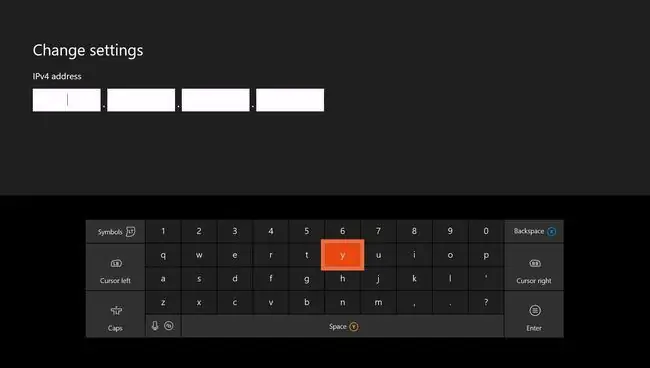
Der Hauptgrund für die Zuweisung einer statischen IP-Adresse ist, dass Sie erweiterte Änderungen an Ihren Netzwerkeinstellungen vornehmen können, die nur für die Xbox One gelten.
Zum Beispiel können Sie möglicherweise auf die erweiterten Einstellungen Ihres Routers zugreifen, um den NAT-Typ (Network Address Translation) zu ändern, um Verbindungsprobleme mit der Xbox One zu beheben.
Falls dieses Problem auftritt, müssen Sie auch Ports in den erweiterten Einstellungen Ihres Routers weiterleiten.
Hier sind die Ports, die Sie normalerweise weiterleiten müssen:
- TCP: 53, 80, 3074
- UDP: 53, 88, 500, 3074, 3544, 4500
Abhängig von Ihrem Router können Sie möglicherweise eine statische IP-Adresse über das Bedienfeld des Routers festlegen. Wenn das nicht möglich ist, können Sie direkt auf der Xbox One selbst eine statische IP festlegen.
So legen Sie eine statische IP-Adresse für Xbox One fest
Das Festlegen einer statischen IP-Adresse für eine Xbox One erfordert nur ein paar Schritte mehr, als zum ersten Suchen der IP-Adresse erforderlich sind:
- Öffnen System > Einstellungen.
- Auswahl Netzwerk > Netzwerkeinstellungen.
- Auswählen Erweiterte Einstellungen.
- Notieren Sie die aktuelle IP-Adresse.
- Auswahl IP-Einstellungen.
- Umsch alten von Automatisch auf Manuell.
- Geben Sie die IP-Adresse ein, die Sie sich in einem vorherigen Schritt notiert haben, und drücken Sie Enter.
Sie können jede beliebige IP-Adresse eingeben, aber die Verwendung der bereits zugewiesenen stellt sicher, dass Sie nicht versehentlich einen Konflikt erzeugen.






